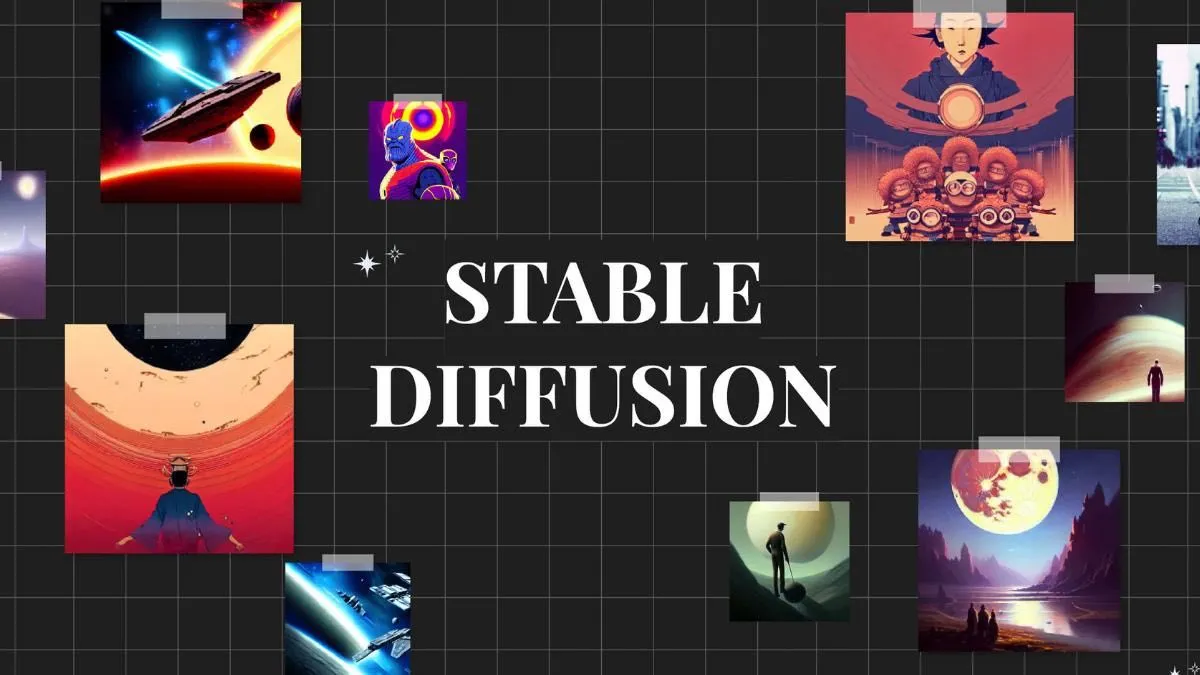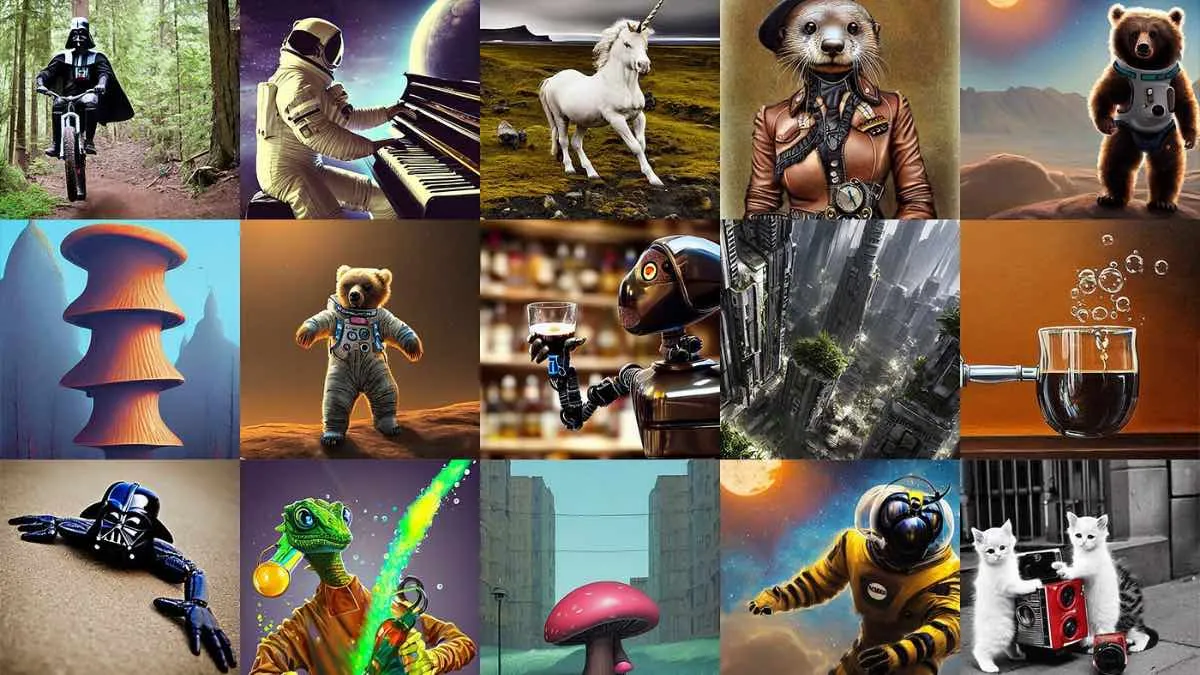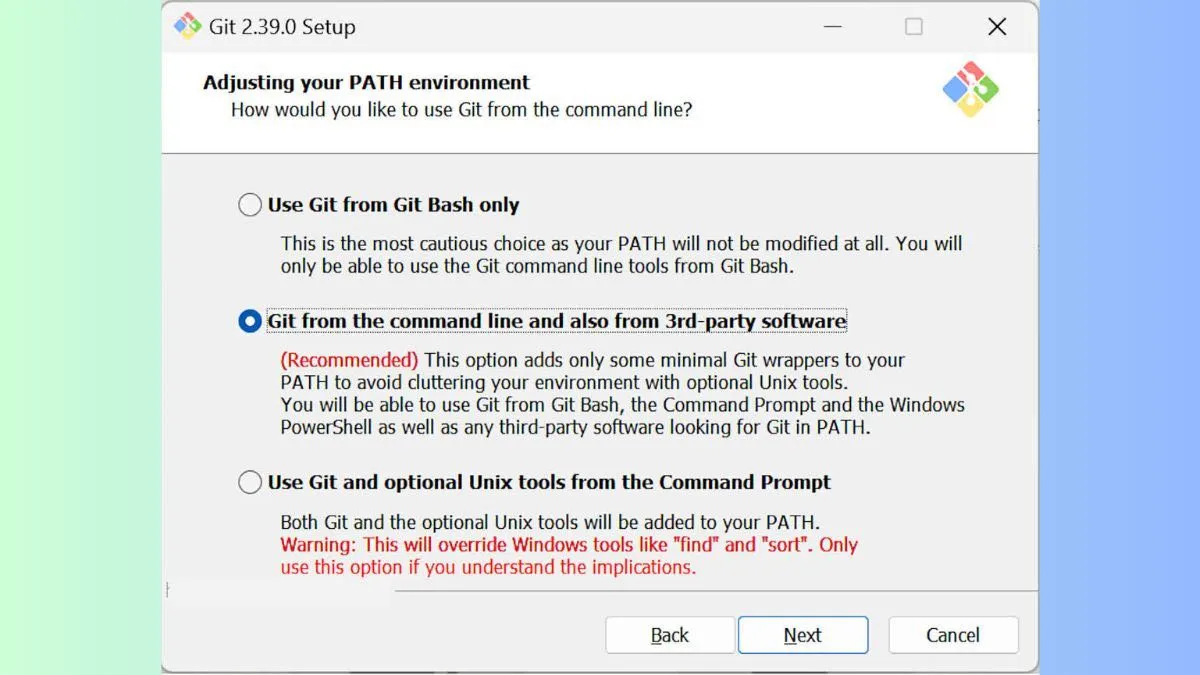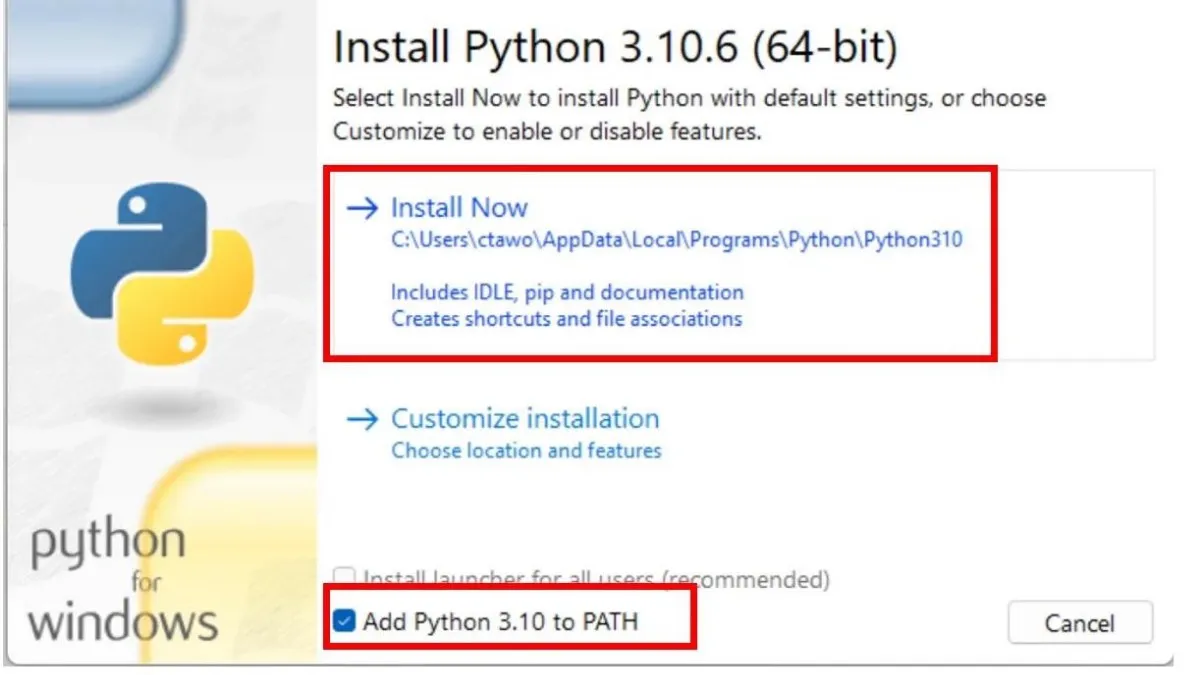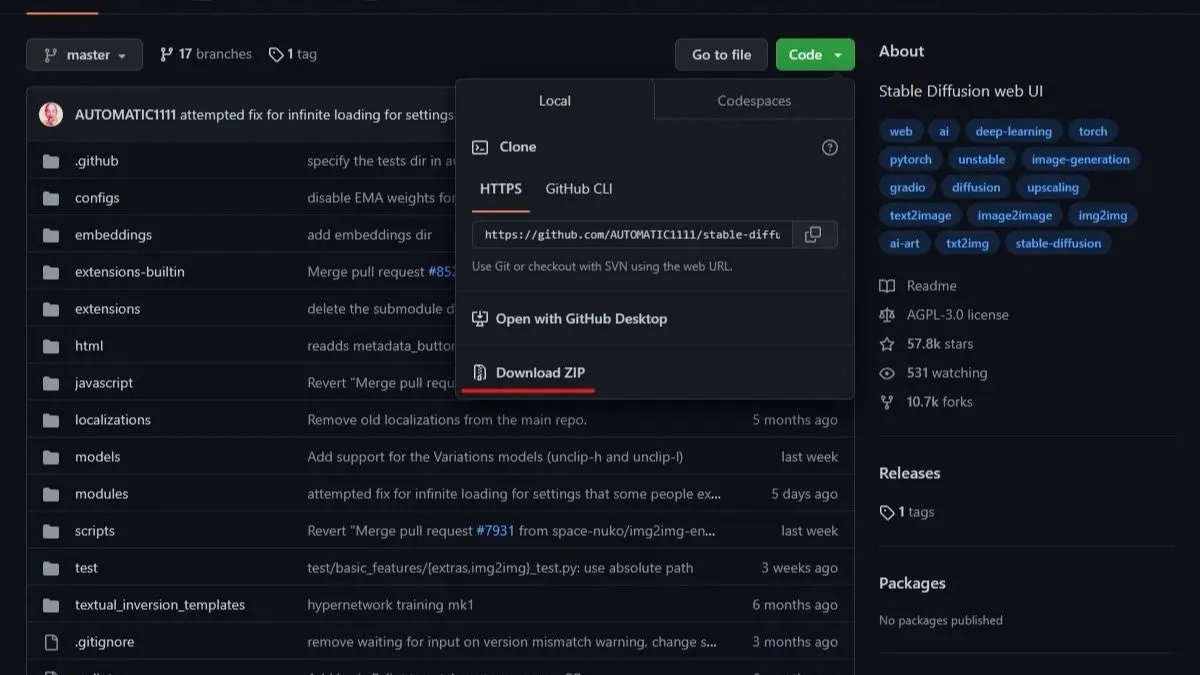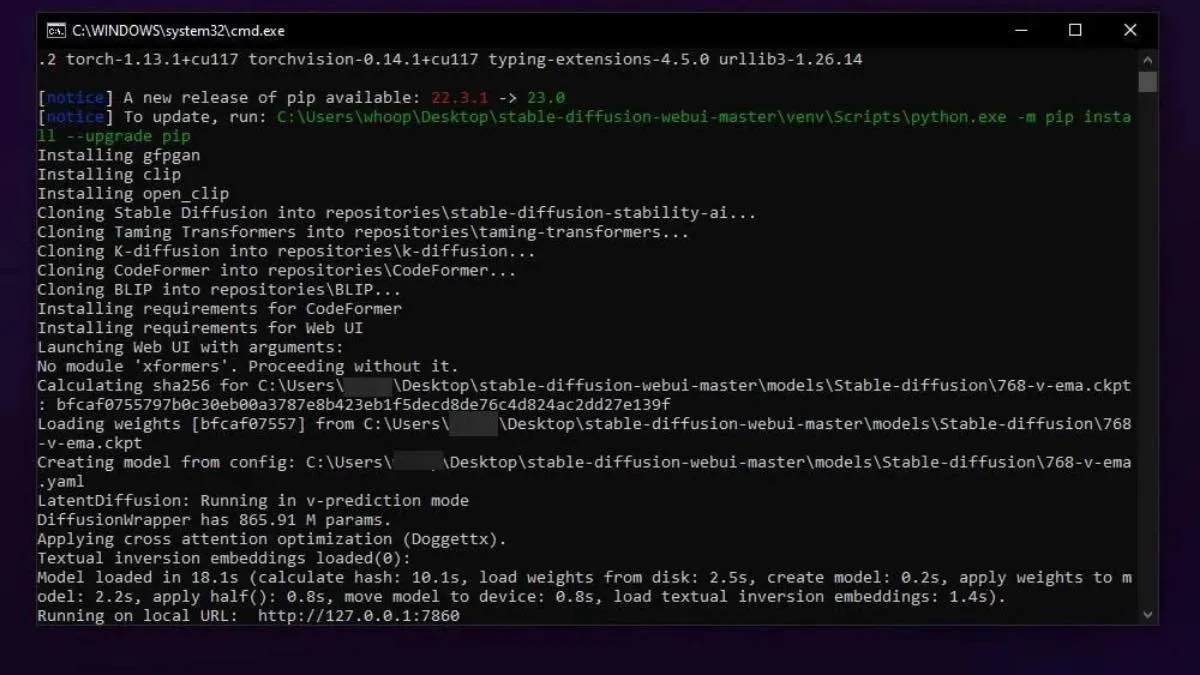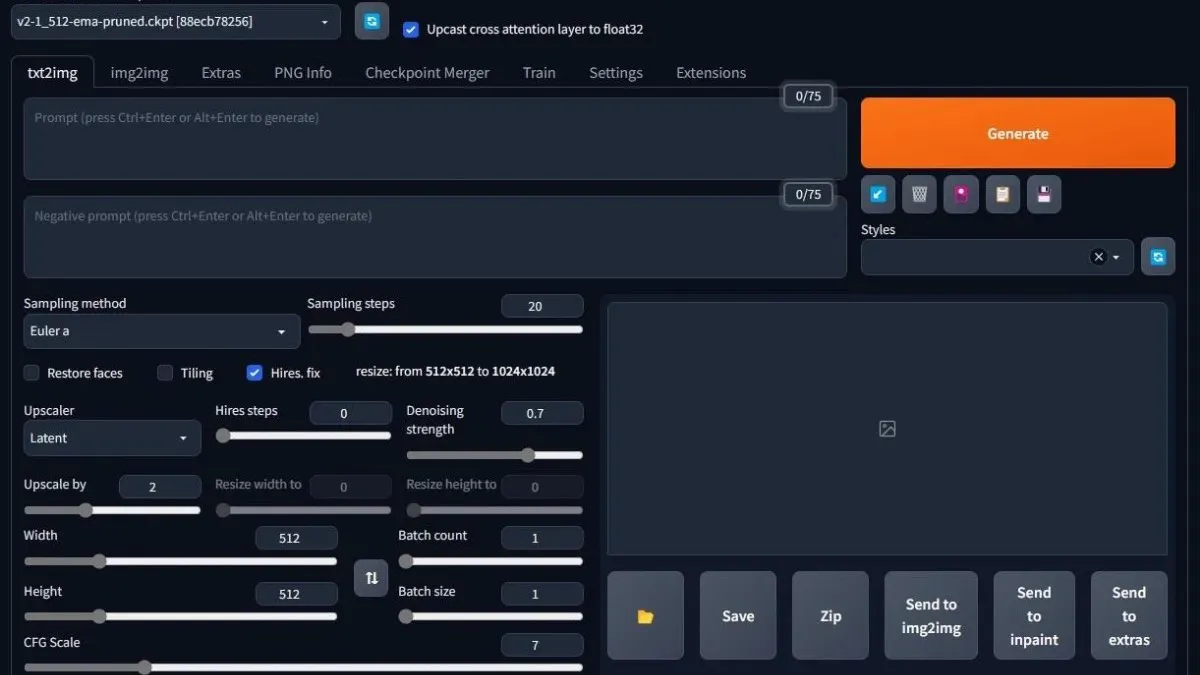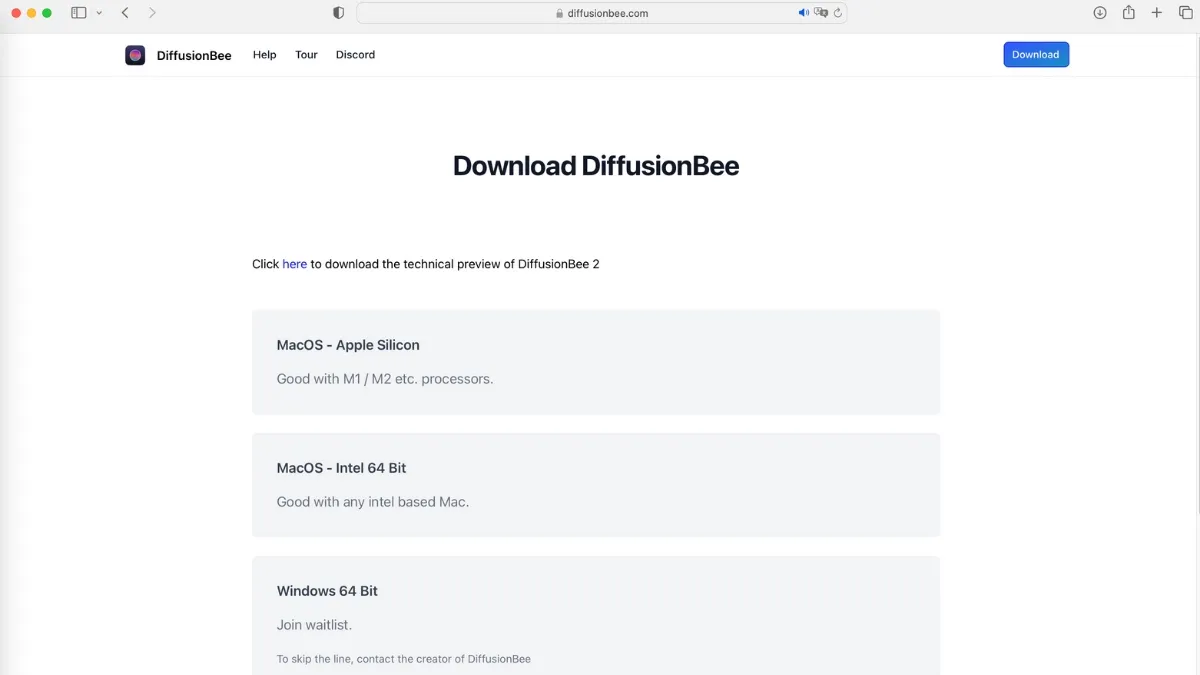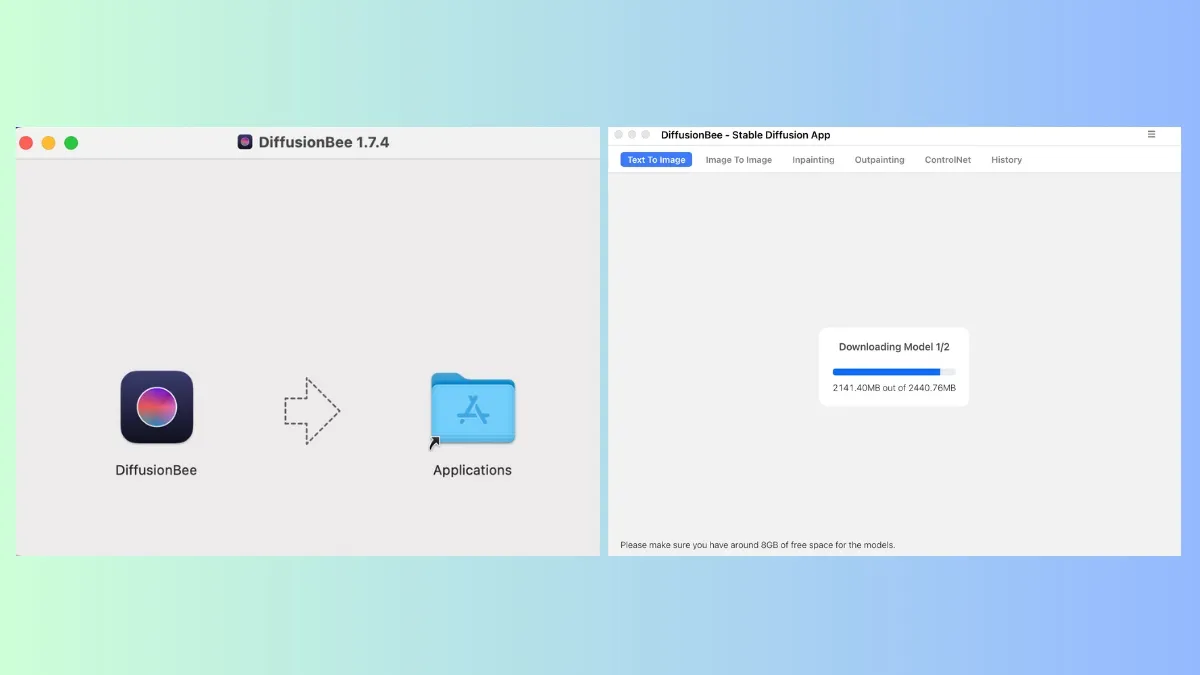Stable Diffusion AI – một trong những phần mềm sử dụng trí thông minh nhân tạo nổi bật nhất – cài đặt như thế nào và sử dụng ra sao? Nếu như bạn đang tò mò và mong muốn rằng mình có thể tạo ra những bức hình theo ý muốn của bản thân chỉ bằng những dòng lệnh thì chắc chắn đây sẽ là bài viết mà bạn cần đọc.
Bạn đang đọc: Hướng dẫn cách cài đặt và sử dụng Stable Diffusion AI
Stable Diffusion AI là gì? Máy nào có thể cài được?
Stable Diffusion AI là một phần mềm chuyển đổi văn bản thành hình ảnh dựa trên trí thông minh nhân tạo. Người dùng sẽ tương tác với phần mềm thông qua các dòng lệnh nhằm giúp hệ thống có thể hiểu và tạo ra các bức hình chi tiết dựa theo mong muốn cá nhân.
Kể từ khi được ra mắt năm 2022, Stable Diffusion luôn là một trong những lựa chọn hàng đầu khi bạn muốn tìm kiếm một phần mềm máy tính hỗ trợ tạo hình ảnh. Ngoài việc có thể tạo ra vô hạn các hình ảnh dựa theo “miêu tả” của người dùng, một trong những lý do khiến Stable Diffusion được đánh giá cao là bởi phần mềm này hoàn toàn miễn phí.
Tuy nhiên để có thể cài đặt được phần mềm Stable Diffusion, máy tính của bạn phải đáp ứng được một số thông số sau:
- Hệ điều hành hiện đang sử dụng Windows 10 hoặc Windows 11
- GPU NVIDIA phải có tối thiểu 6 GB VRAM
- Ổ cứng của máy phải có ít nhất 10 GB dung lượng trống
- Máy tính đã cài đặt GIT
Chi tiết cách cài đặt và sử dụng Stable Diffusion AI
Liệu Stable Diffusion có thể cài đặt trên MacOS không hay chỉ có thể sử dụng trên Windows mà thôi? Dưới đây là chi tiết cách cài đặt phần mềm chính ảnh thông qua AI Stable Diffusion trên hai hệ điều hành Windows và MacOS để bạn tham khảo:
Cách cài đặt trên Windows
Dù có rất nhiều cách để cài đặt Stable Diffusion trên máy tính Windows nhưng trong bài viết này, chúng tôi sẽ gợi ý cho bạn một trong những phương pháp thông dụng nhất đó là cài đặt thông qua phần mềm GIT. Và chi tiết các bước cài đặt chi tiết ra sao, bạn có thể tham khảo hướng dẫn dưới đây:
- Bước 1: Cài đặt phiên bản GIT Window x64 mới nhất trên website chính thức của GIT như bình thường và để mọi thứ theo chế độ mặc định của nhà phát triển
- Bước 2: Truy cập vào đường link: https://www.python.org/ftp/python/3.10.6/python-3.10.6-amd64.exe để tải và cài đặt Python về máy. Việc sử dụng code Python sẽ giúp hình ảnh được tạo ra trên Stable Diffusion AI chi tiết và cụ thể hơn khi sử dụng câu lệnh thông thường
- Bước 3: Truy cập vào đường link https://github.com/AUTOMATIC1111/stable-diffusion-webui sau đó nhấn vào nút “Code” và chọn “Download ZIP” để tải WebUI. Khi tệp đã tải thành công, bạn hãy giải nén như bình thường
- Bước 4: Tải checkpoint gốc của Stable Diffusion tại https://huggingface.co/stabilityai/stable-diffusion-2-1-base và lựa chọn file “v2-1_512-ema-pruned.ckpt”
Tìm hiểu thêm: Cách tải FaceU cho điện thoại iOS và Android nhanh chóng
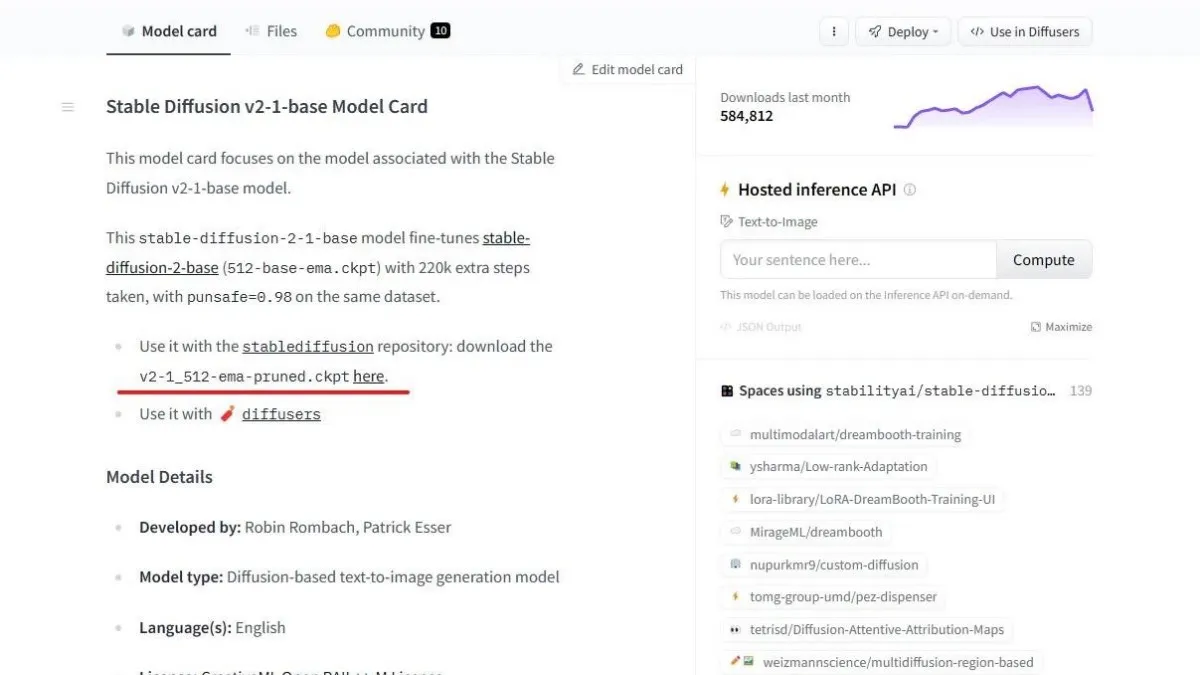
- Bước 5: Mở folder “stable-diffusion-webui” đã giải nén ở bước 3 để bỏ file checkpoint mới tải ở bước 4 vào. Sau đó tìm và mở tệp tin webui.nat lên để phần mềm tự động tải về những điều còn thiếu để Stable Diffusion AI có thể vận hành. Quá trình nảy sẽ diễn ra trong khoảng 5 – 15 phút tuỳ vào đường truyền mạng
- Bước 6: Mở trình duyệt web và đi tới địa chỉ https://127.0.0.1:7860. Khi đó giao diện WebUI sẽ hiện ra để bạn có thể bắt đầu sử dụng Stable Diffusion
Cách cài đặt Stable Diffusion trên MacOS
Trái ngược hoàn toàn với hệ điều hành Windows, việc cài đặt Stable Diffusion AI trên MacOS lại đơn giản tới bất ngờ.
- Bước 1: Bạn cần làm là đi tới địa chỉ diffusionbee.com và lựa chọn phiên bản phù hợp với dòng chip của thiết bị
- Bước 2: Cài đặt về máy tính sau đó khởi động để hệ thống tự động tải những thông tin còn thiếu và bắt đầu sử dụng phần mềm
>>>>>Xem thêm: Cách nâng cấp, tăng dung lượng iPhone 16GB lên 32, 64GB
Tạm kết
Trên đây là chi tiết cách cài đặt và sử dụng Stable Diffusion AI trên hai hệ điều hành Windows và MacOS để bạn tham khảo. Hy vọng những hướng dẫn và hình ảnh đi kèm trong bài viết đã đủ chi tiết để bạn có thể cài đặt phần mềm AI này một cách đơn giản, nhanh chóng.